План:
| Знакомство с мультимедийными презентациями. | Область заданий. |
| Запуск программы PowerPoint. | Способы создания презентаций. |
| Настройка панелей инструментов и меню. | Добавление и удаление слайдов. |
| Интерфейс и режимы программы | Разные типы слайдов. |
| Структура и слайды. | Шаблоны оформления слайдов. |
| Режимы: обычный режим, режим сортировщика слайдов, режим показа слайдов. | Работа с текстом, ввод текста в слайд, форматирование текста. |

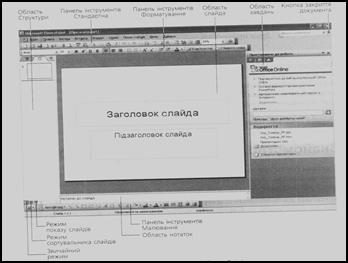 Запуск программы PowerPoint –
Запуск программы PowerPoint –
производится щелчком мыши по кнопке ПУСК на панели задач, затем – ПРОГРАММЫ, и - Microsoft PowerPoint
После запуска PowerPoint автоматически создается пустая презентация, содержащая единственный слайд, который мы видим в окне программы.
Как видно, окно данной программы, являющейся Win-приложением, имеет сходную структуру:
· Строка заголовка, слева кнопки управлением окна – Свернуть, Свернуть в окно, Закрыть.
· Строка меню: Файл, Правка, Вид, Вставка, Формат, Сервис, Показ слайдов, Окно, Справка
· Панель Стандартная в виде значков команд
|
|
|
· Панель Форматирование для работы с текстами в презентации
 Программа PowerPoint имеет многооконный интерфейс, т.е. позволяет открывать несколько окон одновременно и переключаться между ними, при этом файлы документов не закрываются. Меню
Программа PowerPoint имеет многооконный интерфейс, т.е. позволяет открывать несколько окон одновременно и переключаться между ними, при этом файлы документов не закрываются. Меню
Окно содержит команды управления окнами документов
В меню Вид имеется пункт Область задач, которая включается или выключается щелчком мышии при включении появляется в окне справа
Область задач содержит:
· Создание презентации
· Буфер обмена
· Поиск
· Вставка картинки
· Разметка слайда
· Дизайн слайда – шаблоны оформления
· Дизайн слайда – цветовые схемы
· Дизайн слайда – эффекты анимации
· Настройка анимации
· Смена слайдов
В левой части окна программы расположены вкладки:
· Структура – где находится только текст слайдов, здесь удобно планировать заголовки слайдов, основные идеи.
· Слайды – для просмотра эскиза очередного слайда презентации в процессе создания и редактирования. В этой части окна удобно добавлять или удалять слайды, менять порядок их размещения.
Центральную часть окна программы занимает рабочая область, где по умолчанию отображается текущий слайд. Здесь можно вводить текст слайда, рисовать, создавать графики и вставлять объекты.
Ниже области слайда – находится область заметок к слайду, куда можно ввести дополнительный текст к слайду, поясняющий его содержание.
Режимы работы с PowerPoint: Существует три режима работы с презентацией, кнопки которых находятся в левом нижнем углу окна программы:
1) обычный режим - устанавливается по умолчанию, основной режим редактирования и создания презентации;
|
|
|
2) режим сортировщика слайдов – слайды отображаются виде миниатюр, которые легко перегруппировать;
3) режим показа слайдов – просмотр во время демонстрации, когда слайд занимает весь экран
В обычном режиме панель с вкладками Структура и Слайды можно закрыть (кнопка - X), тогда на экране остается лишь зона слайда, открывается данная панель щелчком по кнопке Обычный режим
В нижней части экрана размещена строка состояния, содержащая информацию о текущей работе с презентацией.
Размеры элементов интерфейса в окне программы можно изменять, перемещая с помощью мыши серую разделительную линию (1), назначение отдельных элементов окна подскажут всплывающие подсказки (при наведении курсора мыши на значок) или в меню Справка выбрать команду Что это такое? и навести указатель мыши на элемент.
Открытие, сохранение и закрытие презентации:
1. Запустить программу PowerPoint.
2. В меню Файл выбрать команду Открыть, после чего в появившемся окне Открытие документа найти нужный файл презентации.
3. Для сохранения презентации под другим именем, нужно выполнить команду Сохранить как и указать новое имя и место расположения в окне Сохранение документа. Всем файлам презентации автоматически дается расширение.ppt
4. Заканчивая работу, презентацию закрывают через меню Файл и команду Закрыть. Для закрытия программы PowerPoint пользуются управляющей кнопкой окна Закрыть в правом верхнем углу.
Создание презентации –
производят с помощью Области задач - Создание презентации четырьмя способами:
· новая презентация – слайды имеют минимум оформления, фон не используется
· из шаблона оформления – за основу берется шаблоноформления (профессионально созданный слайд с фоновым рисунком цветовой схемой и шрифтами), пользователю остается лишь добавить текст.
· из мастера автосодержания – создаетсяпрезентация со стандартным содержанием (шаблонным) и оформлением. Мастер задает разнообразные вопросы по поводу того, какая будет презентация, начиная с её типа и заканчивая заголовком титульного листа
· из существующей презентации – на основе уже существующей создается новая презентация.
Создание презентации с помощью мастера автосодержания:
1. Запустить программу Microsoft PowerPoint.
2. В окне справа в Области задач - Создание презентации, выбрать Из мастера автосодержания. В открывшемся окне с активным пунктом Начало щелкнуть по кнопке Далее>.
3. Следующее окно мастера автосодержания предложит выбрать Тип презентации (Все, Общие, Служебные, Проекты, Деловые, Советы от Карнеги). Выбрав нужный тип, - Далее>
4. В следующем открывающемся окне Стиль презентации указать, гдебудет демонстрироватьсяпрезентация(на экране, в Интернете, черно-белые пленки, цветные пленки, 35-мм слайды), и - Далее>.
5. 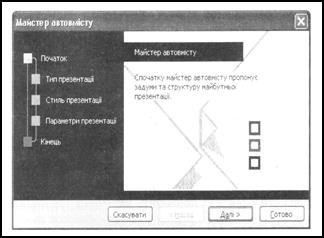 В следующем окне мастер предложит ввести данные для титульного слайда и текст нижнего колонтитула для каждого слайда.
В следующем окне мастер предложит ввести данные для титульного слайда и текст нижнего колонтитула для каждого слайда.
6. В последнем окне завершается подготовка создания презентации нажатием кнопки Готово.
Создание презентации с использованием шаблона оформления:
1. Запустить программу Microsoft PowerPoint.
2. В окне справа в Области задач - Создание презентации, выбрать Из шаблона оформления.
3.  В области задач появится Конструктор слайдов, содержащий все шаблоны оформления.
В области задач появится Конструктор слайдов, содержащий все шаблоны оформления.
4. Указателем мыши выбрать нужный шаблон, всплывающая подсказка укажет его название. На самом шаблоне справа появится кнопка со стрелкой вниз, которая открывает меню команд, позволяющее применить шаблон ко всем слайдам или выделенным.
Создание новой презентации:
1. Запустить программу Microsoft PowerPoint
2. В окне справа в Области задач - Создание презентации, выбрать Из шаблона оформления.
3. В окне справа в Области задач - Создание презентации, выбрать Новая презентация
|
|
|
Создание и удаление слайдов:
1. Создание слайдов производится с помощью кнопки Создать слайд на панели Форматирования или через Вставка – Создать слайд, после чего в Области задач появится область Разметка слайда с 27-ю вариантами разметки – макетами, где размещены заголовки, подзаголовки, списки, рисунки, диаграммы, таблицы.
Выбор определенной разметки щелчком мыши дает возможность быстро создавать слайды со специальным оформлением и определенными функциями
2. Удаление слайда происходит на вкладке Слайды (слева в окне) щелчком правой кнопки мыши - через контекстное меню слайда выбором команды Удалить слайд.
 2015-06-05
2015-06-05 1109
1109







